Instalación de FlexiDESIGNER VersaSTUDIO Edition (Windows)
Cree una cuenta y obtenga una licencia antes de instalar FlexiDESIGNER VersaSTUDIO Edition.
FlexiDESIGNER VersaSTUDIO Edition es un software de diseño y producción para Windows.
Utilice el siguiente enlace para ver un vídeo de referencia para este procedimiento. Le recomendamos que vea este vídeo para entender el flujo general de trabajo.
https://vimeo.com/1003472207/9a95aa79dcPaso 1: Crear una cuenta
-
Haga clic en el icono FlexiDESIGNER VersaSTUDIO Edition de la pantalla de inicio de Roland DG Connect Hub.
La barra lateral aparece en la parte derecha de la pantalla de inicio.
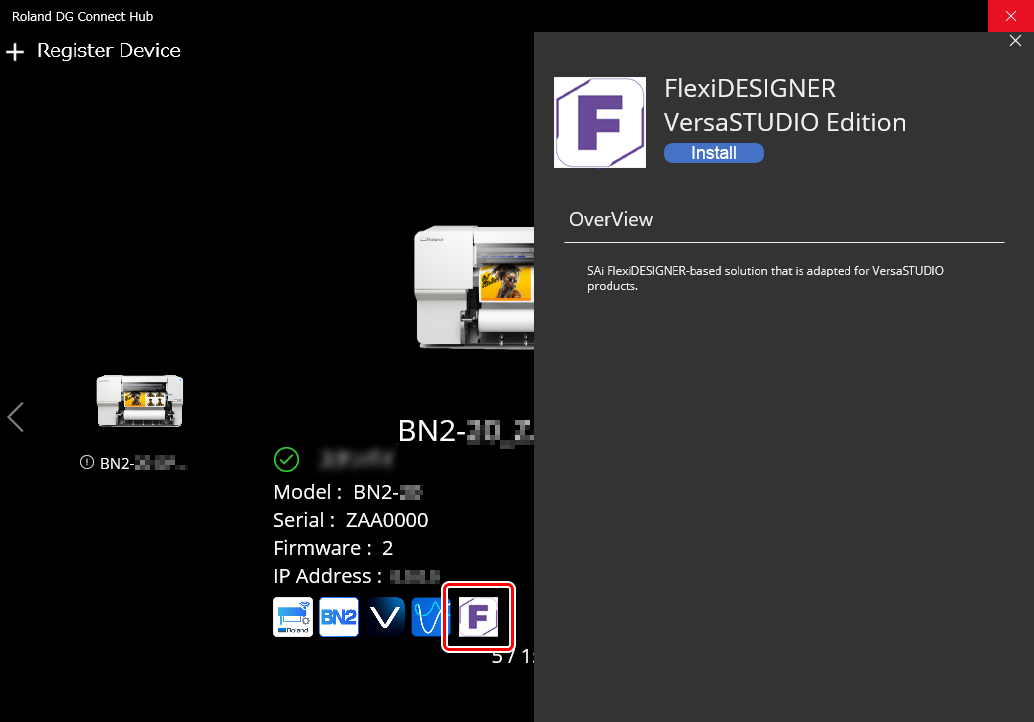
- Haga clic en [Install].
-
Registre una nueva cuenta o inicie sesión en una cuenta de SAi Cloud.
- Registrar una nueva cuenta
Introduzca el código de activación en el campo Activation Code, en Activate a New License or Prepaid Subscription, en la parte izquierda de la ventana.
Introduzca el código de activación en incluido en las Directrices de código de activación de FlexiDESIGNER VersaSTUDIO Edition y, a continuación, haga clic en Activate.
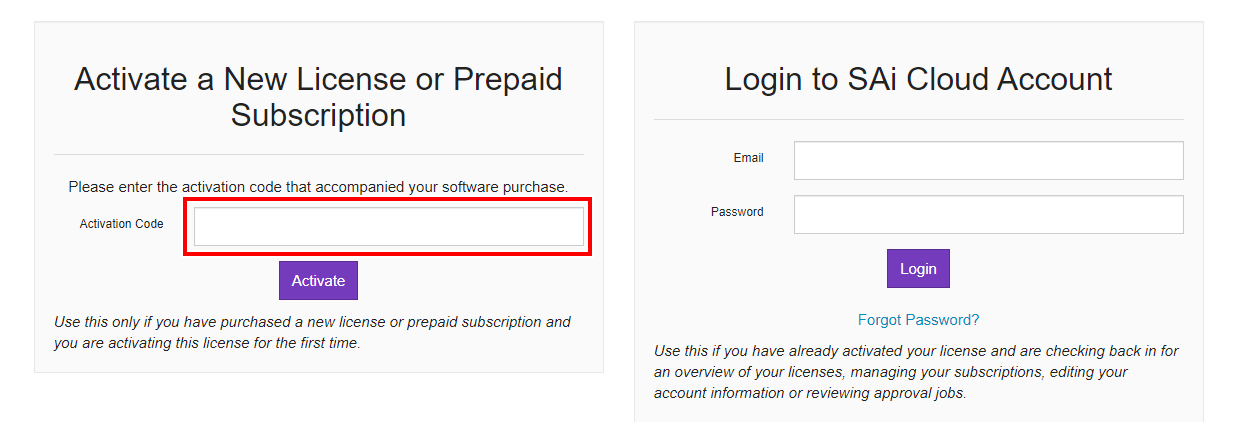
- Iniciar sesión con una cuenta existente de SAi Cloud
Inicie sesión introduciendo sus datos en Login to SAi Cloud Account en la parte derecha de la ventana y, a continuación, vaya a Paso 2: Descargar FlexiDESIGNER VersaSTUDIO Edition.
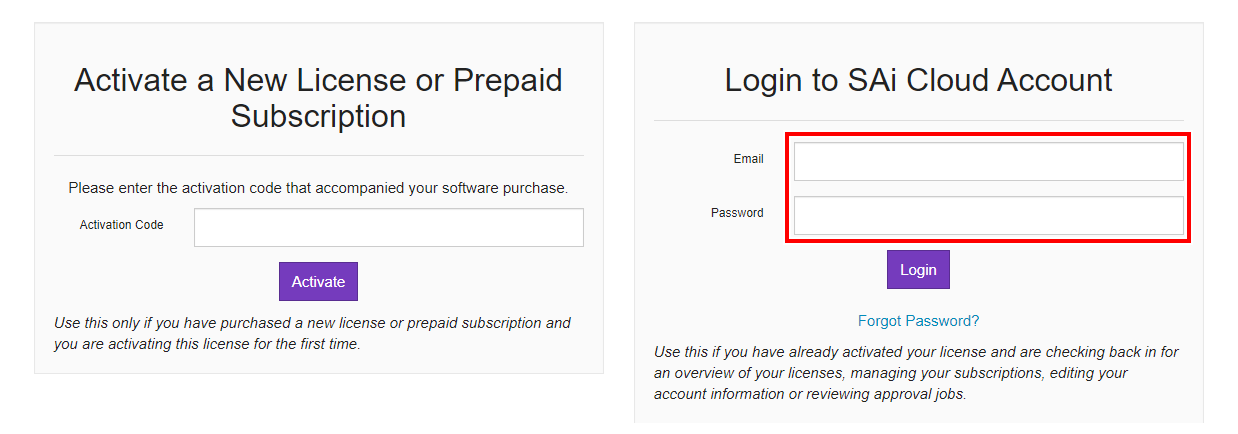
- Registrar una nueva cuenta
-
Introduzca su dirección de correo electrónico y haga clic en Create account.
Se enviará un correo electrónico a la dirección de correo electrónico introducida.
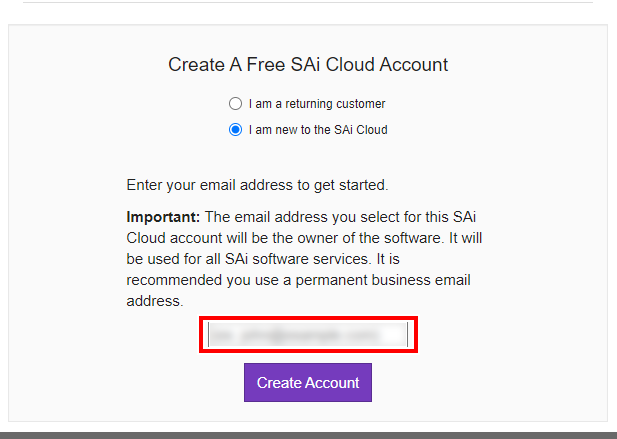
-
Compruebe el correo electrónico.
Abra el correo electrónico de SAi y acceda a la URL incluida en su interior.
-
Introduzca los datos necesarios y haga clic en Create account.
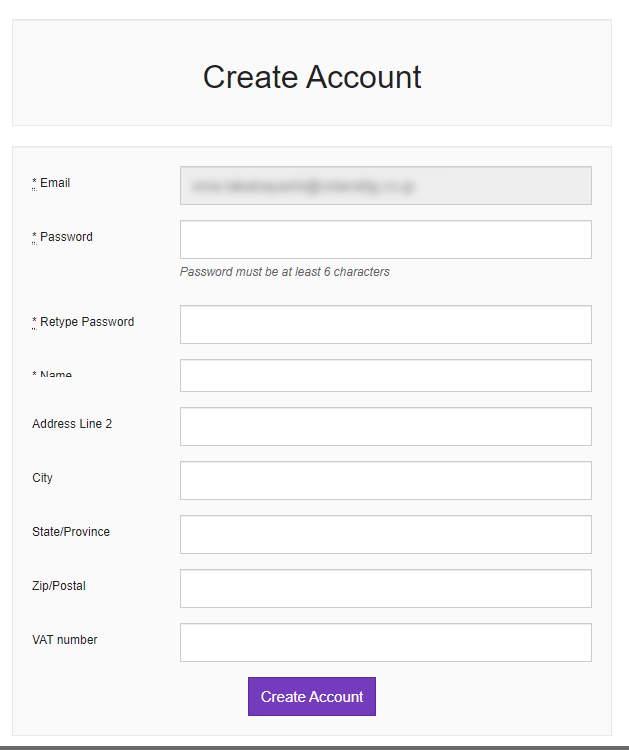
-
Cuando aparezcan los Terms and Conditions, haga clic en I agree to the usage conditions.
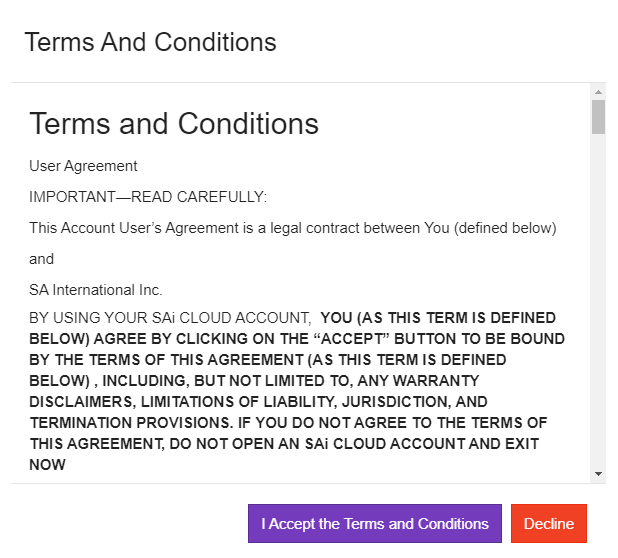
-
Haga clic en Activate now.
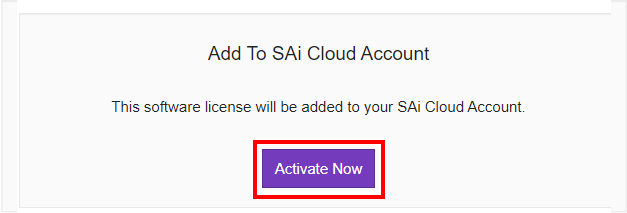
-
Cuando aparezca la Privacy Policy, haga clic en Continue.
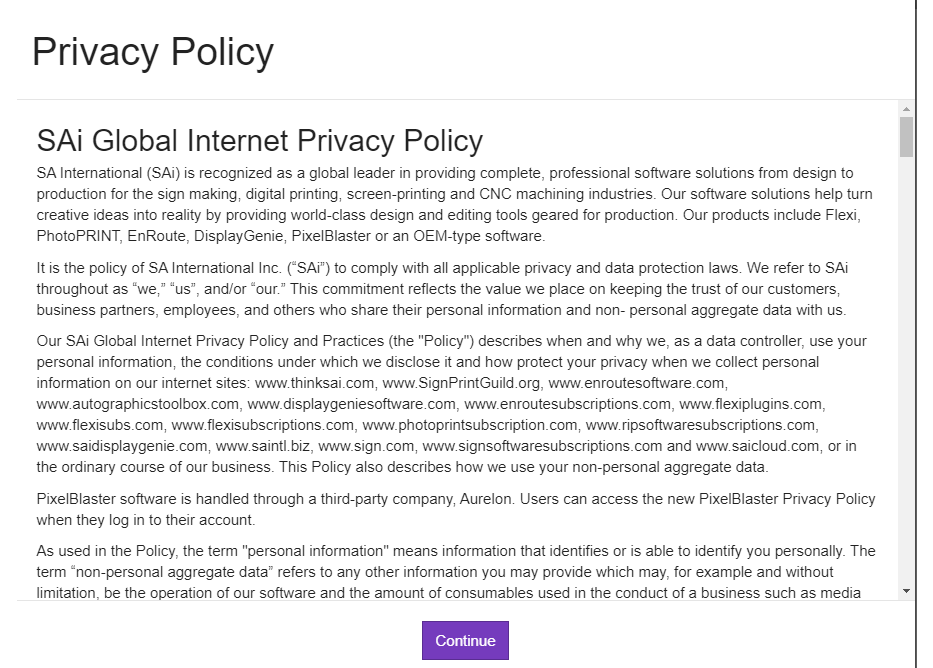
Paso 2: Descargar FlexiDESIGNER VersaSTUDIO Edition
-
Haga clic en View en la ventana Licenses.
Se mostrará la información del software.
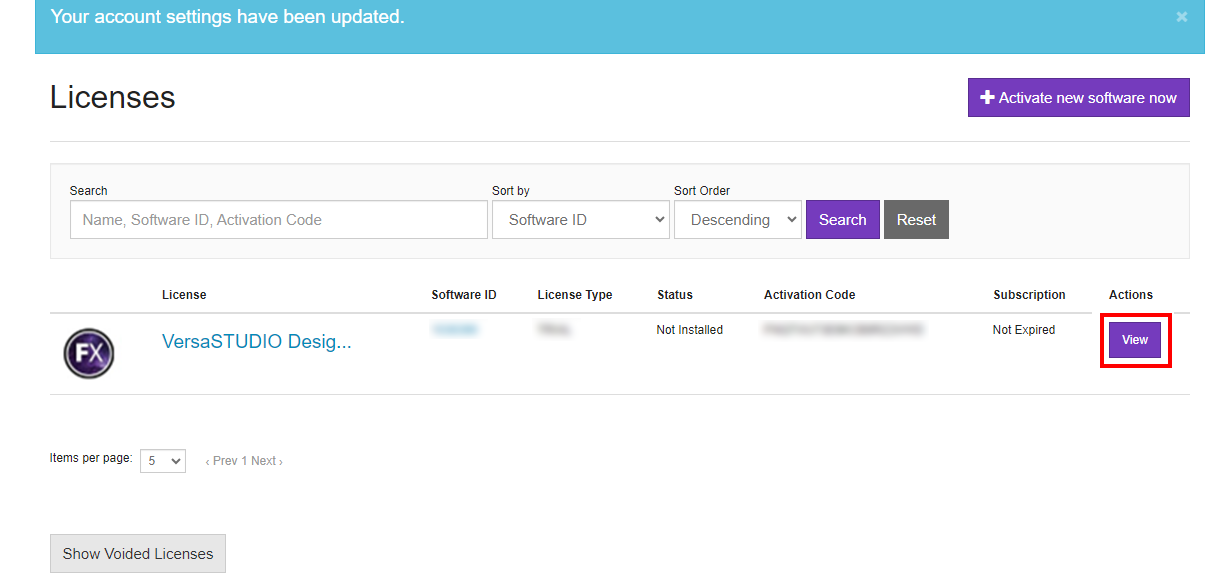
-
Haga clic en Download now.
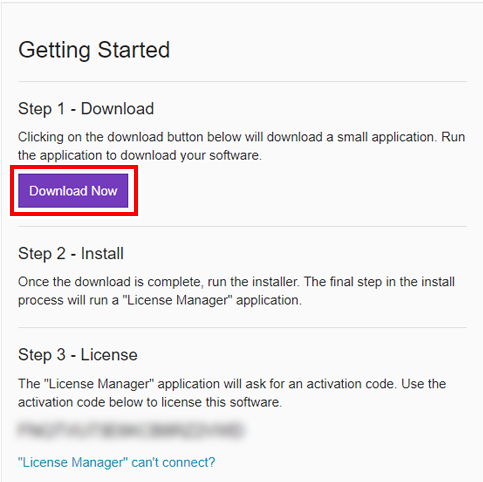
Paso 3: Preparación para la instalación de FlexiDESIGNER VersaSTUDIO Edition
-
Haz doble clic en flexidesigner_versastudio_edition_xxx_xxxx.exe.
Cuando aparezca la ventana Control de cuentas de usuario, haga clic en Sí (o Permitir).
-
Seleccione el idioma que desea utilizar durante la instalación y, a continuación, haga clic en OK.
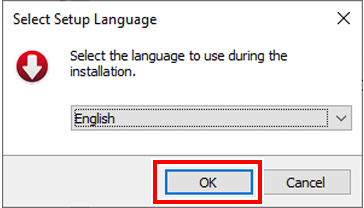
- Lea el acuerdo de licencia. Si está de acuerdo con el contenido, seleccione Agree y haga clic en Next.
- Especifique la ubicación de la instalación y haga clic en Next.
-
Seleccione los componentes que desea instalar y haga clic en Next.
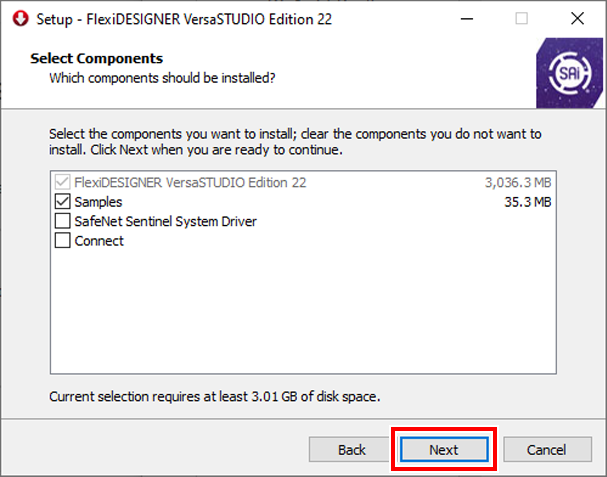
-
Especifique dónde debe crearse el acceso directo y haga clic en Next.
Con esto se completan los preparativos para la instalación.
Paso 4: Instalación de FlexiDESIGNER VersaSTUDIO Edition
-
Compruebe los ajustes en la ventana de finalización de la preparación de la instalación y, si no hay problemas, haga clic en Install.

-
Si aparece la ventana de introducción de Activation Code, introduzca el código de activación.
Introduzca el código de activación en incluido en las Directrices de código de activación de FlexiDESIGNER VersaSTUDIO Edition y, a continuación, haga clic en Next.

- Si se muestra Licensing successful, haga clic en Finish.
-
En la ventana Installation Manager, seleccione el idioma y las opciones aplicables y, a continuación, haga clic en OK.
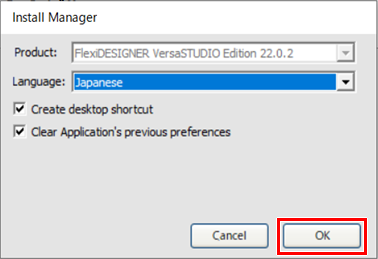
-
Cuando aparezca la siguiente ventana, haga clic en Finish.
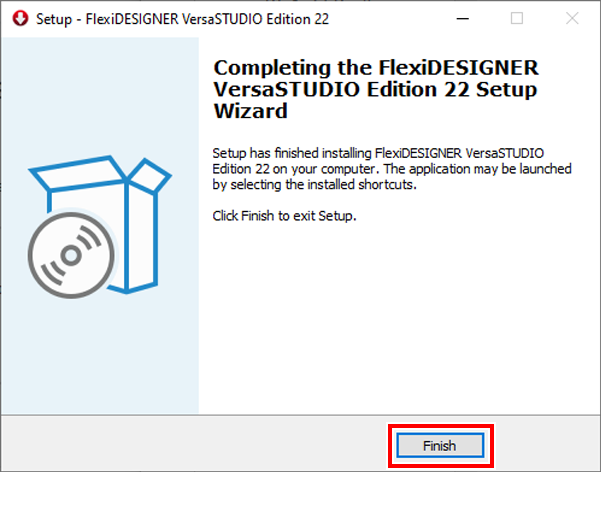
Así se completa la instalación de FlexiDESIGNER VersaSTUDIO Edition.
Paso 5: Configuración de los ajustes de FlexiDESIGNER VersaSTUDIO Edition
- Asegúrese de que la impresora esté encendida.
-
Haga clic en el icono VersaWorks de la pantalla de inicio del Roland DG Connect Hub.
La barra lateral aparece en la parte derecha de la pantalla de inicio.
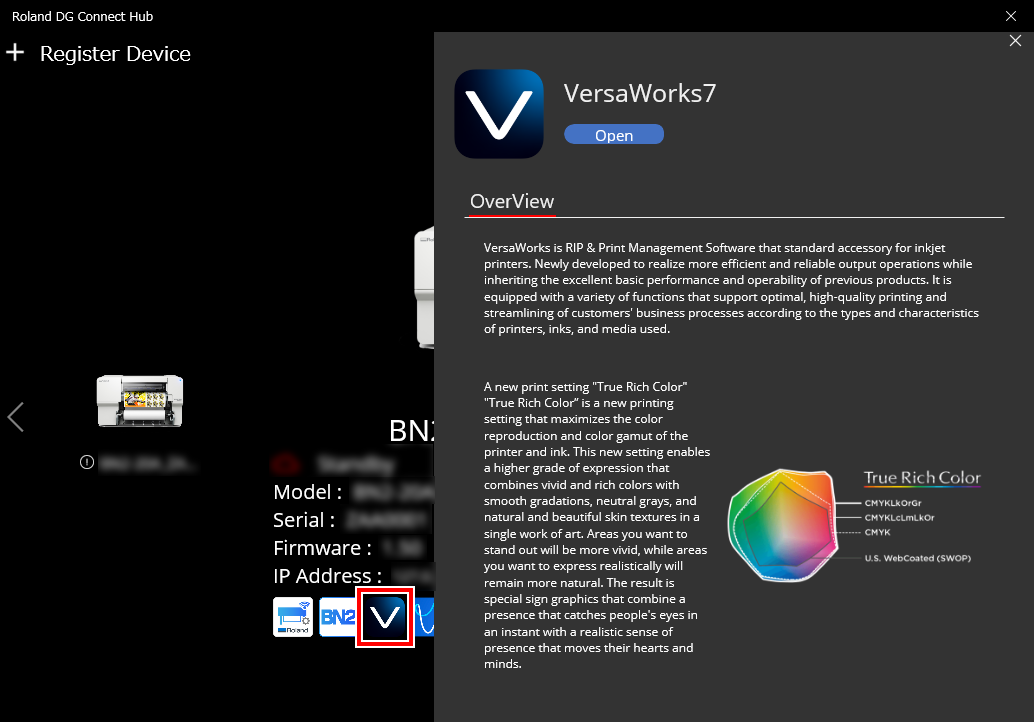
- Haga clic en Abrir.
-
Configure la impresora para que se conecte.
Para registrar una impresora en VersaWorks por primera vez, haga clic en Añadir nueva impresora. Aparecerá la ventana Registro de impresoras y VersaWorks buscará las impresoras conectables.
Si la búsqueda no encuentra ninguna impresora, tendrá que registrar las impresoras manualmente. Si la búsqueda encuentra al menos cinco impresoras, seleccione la impresora que desea registrar.
NOTA Si ya está utilizando VersaWorks, la información de la máquina se muestra en la pantalla de inicio.Cuando el número de impresoras detectadas es de una a cuatro:Cuando se detectan al menos cinco impresoras:Cuando no se detecta ninguna impresora:NOTA Si no es posible buscar la impresora, compruebe el estado de la conexión del cable LAN.La pantalla de inicio de VersaWorks muestra la(s) impresora(s) registrada(s). -
Haga clic en
a la derecha de la impresora registrada y, a continuación, en Crear impresora virtual.
Realice esta acción en todas las impresoras registradas. -
Si ha realizado una copia de seguridad de la configuración y los datos de trabajo de VersaWorks, restáurelos.
Los ajustes de VersaWorks utilizados anteriormente, etc. se aplican al equipo recién instalado.